- Հեղինակ Jason Gerald [email protected].
- Public 2024-01-19 22:12.
- Վերջին փոփոխված 2025-01-23 12:20.
Այս wikiHow- ը սովորեցնում է ձեզ, թե ինչպես ժամանակավորապես հեռացնել ծանուցումները և Windows- ի ակտիվացման ջրանիշները Windows- ի չակտիվացված տարբերակներից: Դուք կարող եք դա անել ՝ արժեքը փոխելով theառայությունների ցանկում/ծրագրում կամ խմբագրելով Windows Registry ծրագիրը: Հիշեք, որ Windows- ի ակտիվացման ծանուցումները հեռացնելու միակ մշտական եղանակը օպերացիոն համակարգի ակտիվացումն է:
Քայլ
Մեթոդ 1 -ը `3 -ից. Programրագրային ծառայությունների օգտագործում
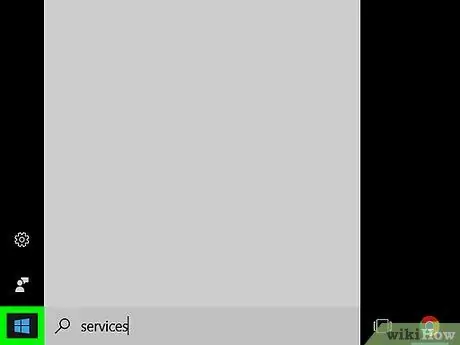
Քայլ 1. Բացեք Start ընտրացանկը
Կտտացրեք Windows- ի պատկերանշանին էկրանի ներքևի ձախ անկյունում: Դրանից հետո կբացվի Start ընտրացանկը:
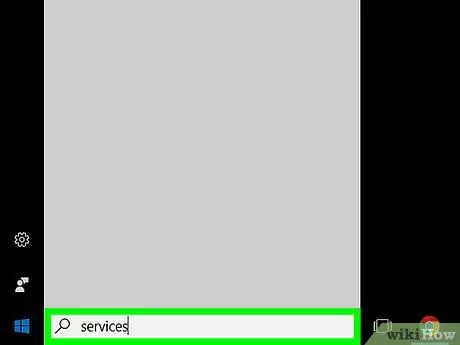
Քայլ 2. Սկսելու ցանկում մուտքագրեք ծառայություններ:
Դրանից հետո համակարգիչը կփնտրի Servicesառայությունների ընտրացանկը/ծրագիրը, որը թույլ է տալիս վերահսկել գործարկվող համակարգի գործընթացները:
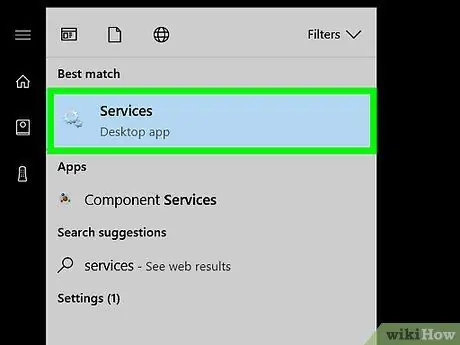
Քայլ 3. Սեղմեք Servicesառայություններ:
Դա հանդերձանքի պատկերակ է Start պատուհանի վերևում: Դրանից հետո կբացվի programառայությունների ծրագրի պատուհանը:
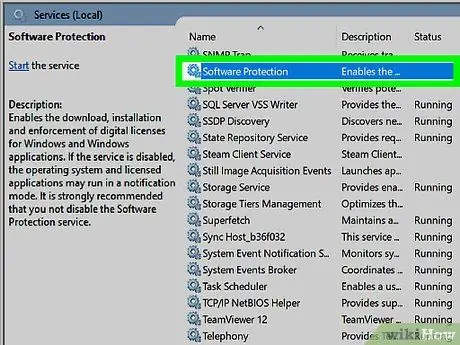
Քայլ 4. Ոլորեք ներքև և կտտացրեք Softwareրագրակազմի պաշտպանություն:
Այս ծառայությունը գտնվում է ծրագրի պատուհանի «S» բաժնում:
Որոշ համակարգիչների վրա այս տարբերակը պիտակավորված է որպես « sppsvc ”.
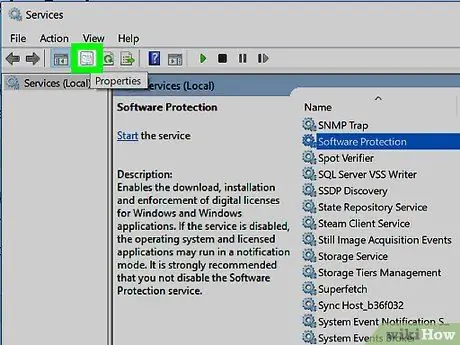
Քայլ 5. Կտտացրեք «Հատկություններ» պատկերակին:
Այս թղթապանակի պատկերակը ներդիրի տակ է « Դիտել, պատուհանի վերին ձախ անկյունում: Դրանից հետո նոր պատուհան կցուցադրվի:
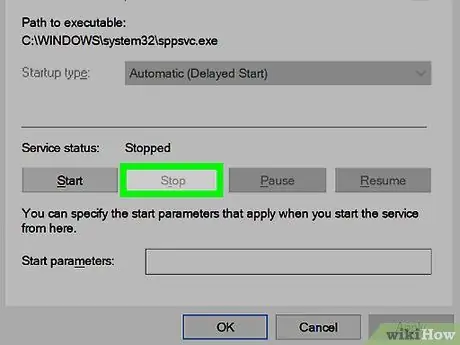
Քայլ 6. Սեղմեք Stop:
Այն գտնվում է պատուհանի ձախ-ձախ կողմում: Կտտացնելուց հետո «Softwareրագրաշարի պաշտպանություն» ծառայությունը կդադարեցվի:
Եթե այս ստեղնը պղտոր է թվում, ապա ձեզ հարկավոր է խմբագրել Windows Registry ծրագիրը:
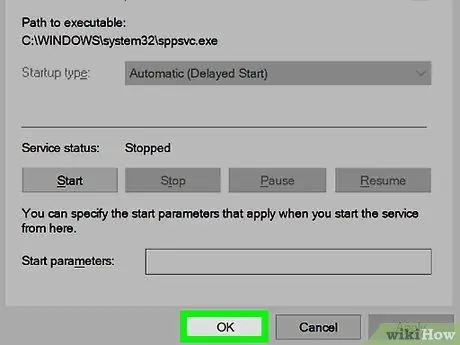
Քայլ 7. Սեղմեք OK:
Այն պատուհանի ներքևում է: Ակտիվացման մասին ծանուցումները կմնան անջատված, քանի դեռ չեք գործարկել կամ թարմացնել ձեր համակարգիչը: Դրանից հետո դուք կրկին պետք է անջատեք ծանուցումները:
Մեթոդ 2 -ից 3 -ը. Օգտագործելով ռեեստրի խմբագիր ծրագիրը
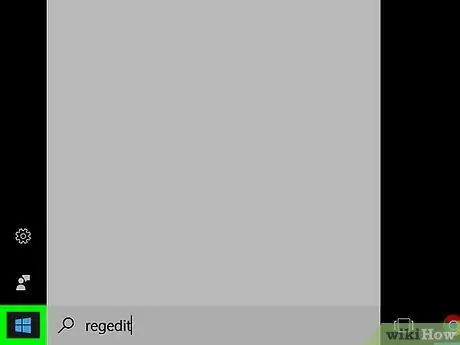
Քայլ 1. Բացեք Start ընտրացանկը
Կտտացրեք Windows- ի պատկերանշանին էկրանի ներքևի ձախ անկյունում:
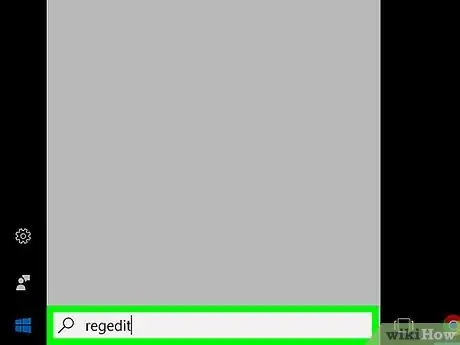
Քայլ 2. Սկսելու ցանկում մուտքագրեք regedit:
Դրանից հետո համակարգիչը կփնտրի Registry Editor հրամանը:
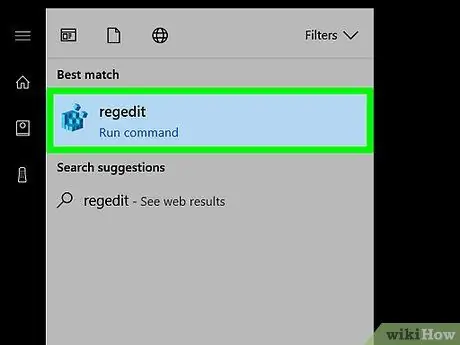
Քայլ 3. Սեղմեք regedit:
Դա մի շարք կապույտ բլոկների պատկերակ է ՝ Start պատուհանի վերևում:
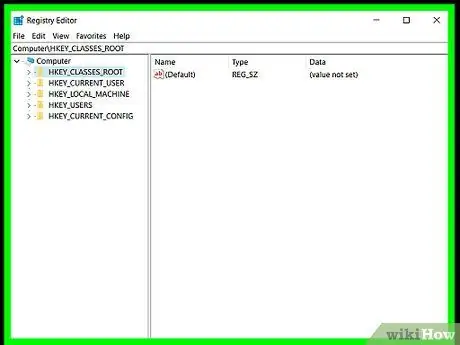
Քայլ 4. Կտտացրեք Այո, երբ հուշվի:
Դրանից հետո կբացվի Ռեեստրի խմբագրի պատուհանը:
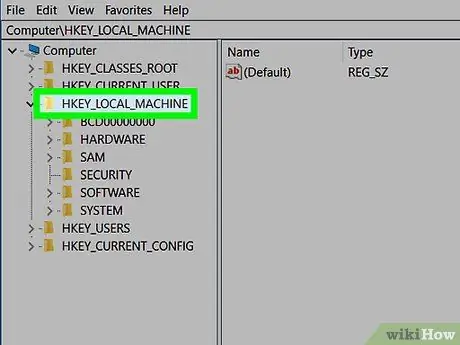
Քայլ 5. Ընդլայնեք «HKEY_LOCAL_MACHINE» թղթապանակը:
Սեղմել
«HKEY_LOCAL_MACHINE» թղթապանակի ձախ կողմում, Ռեեստրի խմբագիր պատուհանի վերին ձախ անկյունում:
Եթե «HKEY_LOCAL_MACHINE» - ի ներքո տեսնում եք ներդիրավորված թղթապանակի սյունակը, թղթապանակն արդեն ընդլայնված է:
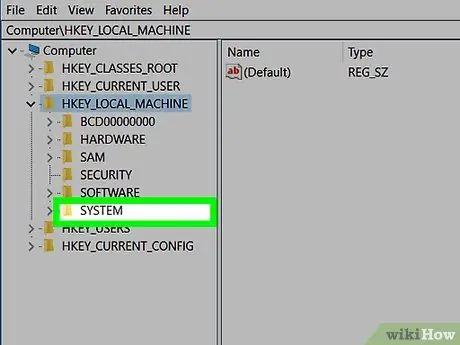
Քայլ 6. Ընդլայնեք «ՀԱՄԱԿԱՐԳ» թղթապանակը:
Այս թղթապանակը գտնվում է «HKEY_LOCAL_MACHINE» թղթապանակի պանակների ցանկի տակ:

Քայլ 7. Ընդլայնեք «CurrentControlSet» թղթապանակը:
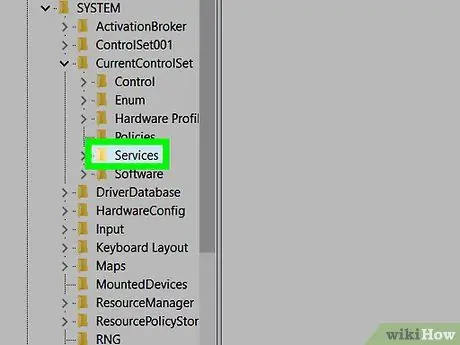
Քայլ 8. Ընդլայնել «Servicesառայություններ» թղթապանակը:
Ընդլայնվելուց հետո պատուհանում կցուցադրվի թղթապանակների երկար ցուցակ:
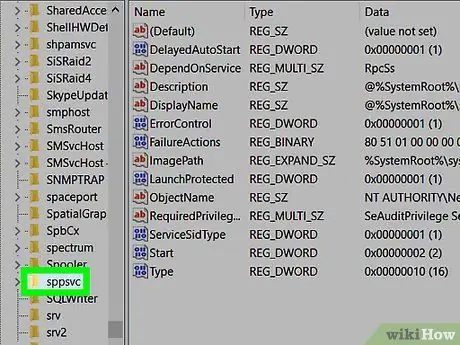
Քայլ 9. Ոլորեք ներքև և ընտրեք «sppsvc» թղթապանակը:
Կտտացրեք թղթապանակին ՝ դրա բովանդակությունը պատուհանի աջ կողմում ցուցադրելու համար:
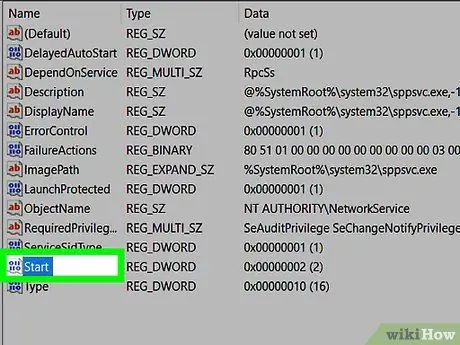
Քայլ 10. Ընտրեք «Սկսել» ֆայլը:
Այս ֆայլը գտնվում է պատուհանի աջ կողմում գտնվող ֆայլերի ցանկի ներքևում:
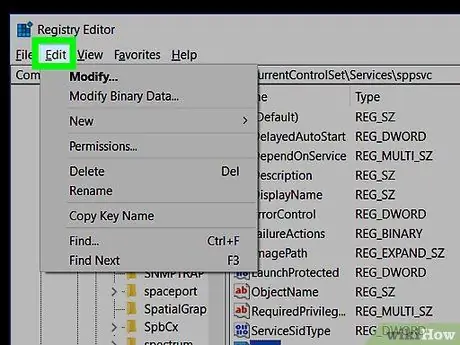
Քայլ 11. Կտտացրեք Խմբագրել ներդիրին:
Այն գտնվում է Ռեեստրի խմբագրիչի պատուհանի վերին ձախ անկյունում: Դրանից հետո կցուցադրվի բացվող ընտրացանկ:
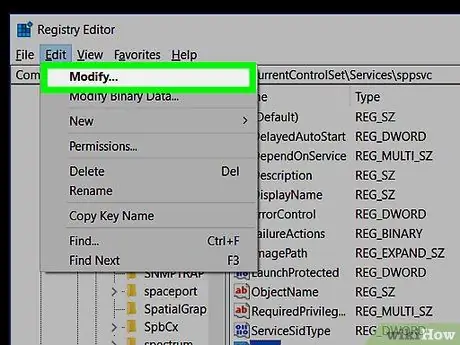
Քայլ 12. Կտտացրեք Փոփոխել
Այն բացվող ընտրացանկի վերևում է: Կտտացնելուց հետո նոր պատուհան կբացվի:

Քայլ 13. Պատուհանում մուտքագրեք 4 -ը:
Այս արժեքը փոխելով ՝ Windows- ի ակտիվացման ծանուցումները կանջատվեն:
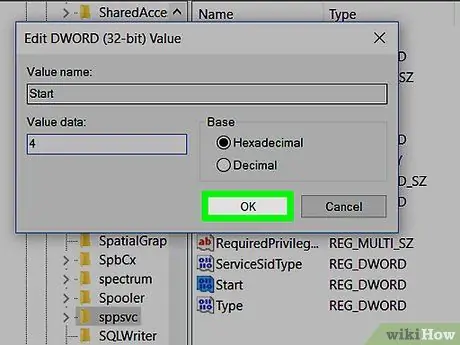
Քայլ 14. Սեղմեք OK:
Այն պատուհանի ներքևում է: Ակտիվացման մասին ծանուցումները կմնան անջատված, քանի դեռ չեք գործարկել կամ թարմացնել ձեր համակարգիչը: Դրանից հետո դուք կրկին պետք է անջատեք ծանուցումները:
3 -րդ մեթոդ 3 -ից. Windows- ի ակտիվացում
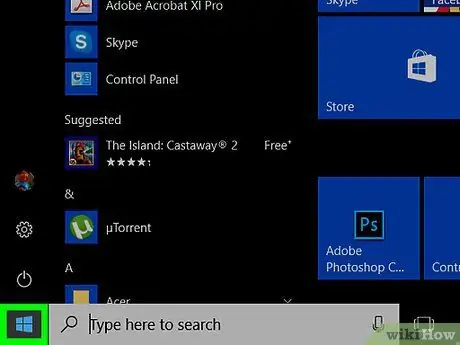
Քայլ 1. Բացեք Start ընտրացանկը
Կտտացրեք Windows- ի պատկերանշանին էկրանի ներքևի ձախ անկյունում:
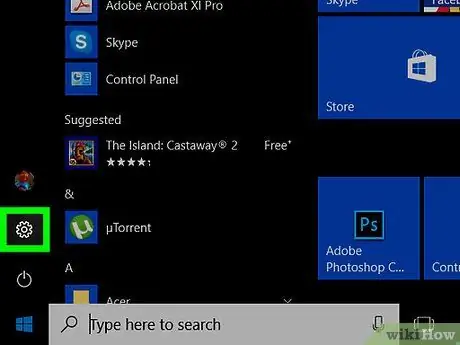
Քայլ 2. Բացեք կարգավորումների ընտրացանկը («Կարգավորումներ»)
Կտտացրեք «Սկսել» պատուհանի ձախ կողմում գտնվող հանդերձանքի պատկերակին:
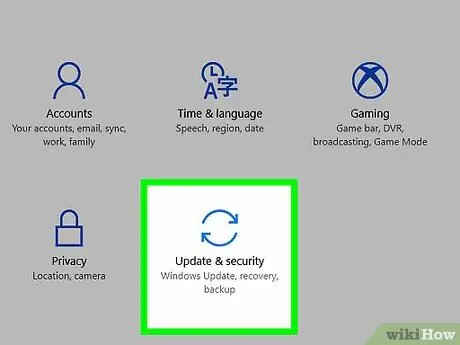
Քայլ 3. Կտտացրեք Թարմացնել & անվտանգությունը:
Դա շրջանաձև սլաքի պատկերակ է «Կարգավորումներ» պատուհանի ներքևում:
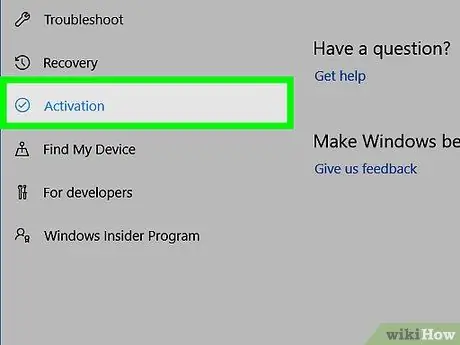
Քայլ 4. Կտտացրեք Ակտիվացում:
Այս ներդիրը գտնվում է պատուհանի ձախ կողմում:
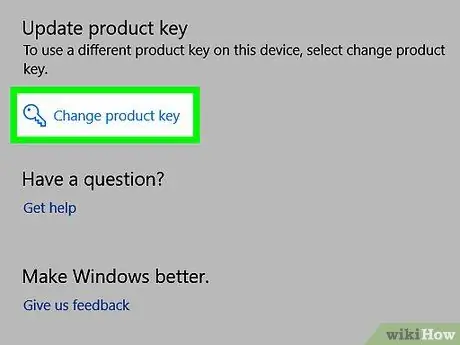
Քայլ 5. Ակտիվացրեք Windows- ի տեղադրված պատճենը:
Դուք կարող եք դա անել երկու եղանակով ՝ կախված այն բանից, թե անհրաժեշտ է ակտիվացման կոդ գնել կամ այլ համակարգչում անվճար կատարելագործել օպերացիոն համակարգը.
- Անվճար թարմացումներ (անվճար թարմացումներ) - Սեղմել " Անսարքությունների վերացում ”, Մուտքագրեք ձեր Microsoft հաշվի էլփոստի հասցեն և գաղտնաբառը, եթե պահանջվի, կտտացրեք” Ակտիվացրեք Windows- ը և կտտացրեք « Ակտիվացնել 'երբ հուշվում է:
- Գնված ծածկագիր - Սեղմել " Գնացեք խանութ ", ընտրիր" Գնել »Ցանկալի Windows տարբերակի ներքո և մուտքագրեք վճարման տվյալները:
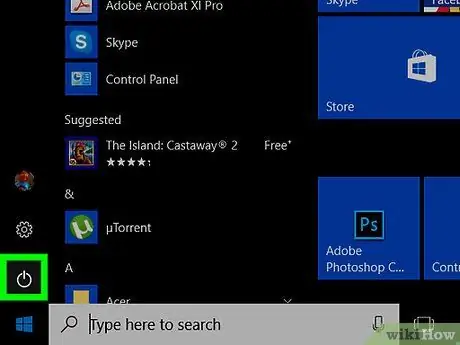
Քայլ 6. Վերագործարկեք համակարգիչը:
Սեղմել Սկսել ”
սեղմել Ուժ ”
և ընտրեք « Վերսկսել Համակարգչի վերագործարկման ավարտից հետո Windows- ի ձեր տարբերակը հաջողությամբ ակտիվացվել է:






